Przetestowaliśmy już Spotify dla Windowsa - Recenzja Spider's Web, część 1
Wiele mówi się o usługach streamingu muzyki. W ramach niewielkiego abonamentu użytkownicy otrzymują dostęp do milionów utworów - legalny i natychmiastowy. Dzisiaj miał swoją premierę w Polsce kolejny serwis tego typu, Spotify. Sam na niego długo czekałem, więc z chęcią sprawdziłem, jak prezentują się jego możliwości i aplikacja dla systemu Windows. Nie zawiodłem się.

Czym jest to całe Spotify?
Usługi oferujące streaming muzyki to ostatnio popularny temat. To nie dziwne, bo to świetne rozwiązanie! W ramach relatywnie niskiego abonamentu (miesięczna opłata to mniej niż cena jednego albumu) użytkownicy otrzymują dostęp do olbrzymich zasobów muzycznych. To naprawdę miliony najróżniejszych utworów dostępne na wyciągnięcie jednego kliknięcia. Jakość oferowanej muzyki nie odbiega od tej, którą oferują sklepy z plikami MP3 bądź... pirackie kopie.
Uwaga: zrzuty ekranu wykonane są w języku angielskim, ale od wczoraj po przeinstalowaniu aplikacji zmienia się on na polski.
Streaming w rodzaju Spotify ma jednak wiele dodatkowych zalet i w wielu miejscach góruje nad własną biblioteką empetrójek zgromadzoną na dysku. Zaawansowane funkcje społecznościowe, możliwość przesłuchiwania całych dyskografii bez konieczności ściągania jej na dysk, sprawdzanie informacji o artyście i podobnych zespołach, przeglądanie i tworzenie list, inteligentne radio, możliwość zebrania w jednym miejscu własnej biblioteki i świetna synchronizacja ze smartfonem to zaledwie czubek góry lodowej możliwości.
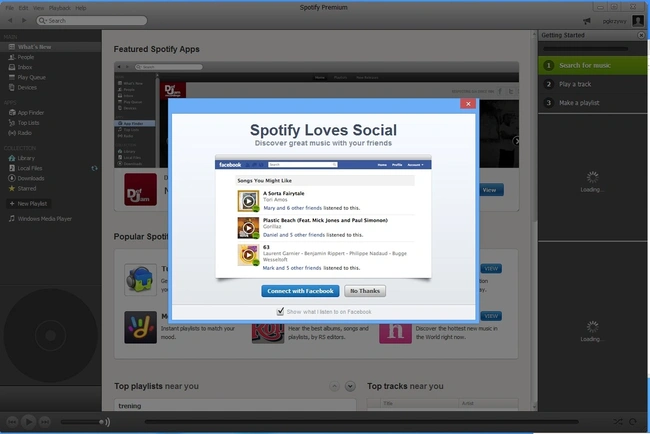
Szerzej opowiem o nich przy omawianiu kolejnych elementów aplikacji. Oczywiście model streamingu ma też wady, jak konieczność używania wyłącznie dedykowanych aplikacji dla komputerów, smartfonów i tabletów. Słowem: muzyki ze Spotify nie zgra się na CD i nie puści w samochodzie ani nie wgra na klasyczny odtwarzacz MP3. Moim zdaniem to jednak mała cena biorąc pod uwagę ogromne możliwości, jakie oferuje.
Zatłoczony rynek
Warto nadmienić, że Spotify nie jest - przynajmniej u nas - rewolucją. Pierwszą usługą tego typu, która wyraźnie zaznaczyła swoją obecność na polskim rynku, był Deezer. Po jakimś czasie Deezer wszedł zresztą w partnerstwo z siecią Orange, która swoim klientom oferuje nielimitowany transfer danych w ramach aplikacji mobilnej. Niedługo potem pojawił się kolejny serwis streamingowy WiMP, który współpracuje z operatorem Play. Sporo osób czekało jednak na szwedzkiego weterana tego rynku, Spotify.
Spotify istnieje na światowym dłużej niż jego obecna w Polsce konkurencja. Funkcjonuje w Stanach Zjednoczonych i na wyłączność posiada w swojej bazie ma chociażby zespołu Metallica. Oczywiście exclusive’y można znaleźć również w WiMP i Deezerze. Do tego sporym minusem Spotify jest brak współpracy z jakimkolwiek polskim operatorem. Mimo plotek o partnerstwie z T-Mobile wchodzi on na rynek sam. Szkoda, bo nielimitowany transfer danych w aplikacji byłby mocnym punktem sprzedażowym.
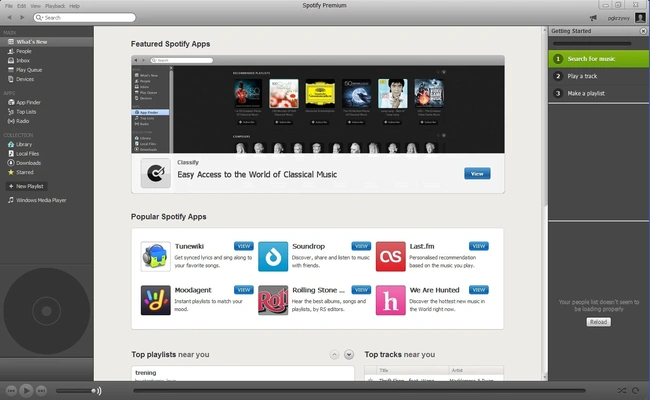
Jednak nie to jest dla mnie najważniejsze, ponieważ bardziej liczy się dla mnie ergonomia aplikacji i baza utworów. Oczywiście nie odpowiem na pytanie, czy pod tym względem Spotify jest lepsze, czy gorsze od konkurencji. Porównanie dla każdego użytkownika wypadnie inaczej, ze względu na różne gusta muzyczne. Postaram się natomiast przedstawić zalety i, niestety, wady aplikacji Spotify dla systemu Windows.
Małe wyjaśnienie: wiem, że melomani i audiofile będą na jakość muzyki kręcić nosem. Oni nadal mogą kupować płyty audio i cieszyć się najlepszą możliwą jakością dźwięku, ale dla większości osób słuchających na co dzień muzyki ze zwykłych empetrójek, jakość Spotify będzie po prostu wystarczająca - czy to do słuchania na komputerze podczas nauki lub pracy, bądź ze słuchawek podczas podróży lub uprawiania sportu.
Aplikacja dla Windowsa
Jestem gorącym zwolennikiem aplikacji webowych. Z najczęściej odwiedzanych serwisów społecznościowych i poczty korzystam przez Chrome’a, tak jak z edytora tekstowego w Google Drive. Dlatego z rezerwą podchodziłem do Spotify, gdzie podstawowym sposobem korzystania z usługi jest natywna aplikacja. Pamiętam, że Spotify ma przeglądarkowego klienta, ale ponieważ jest on na razie w fazie testowej i nie posiada jeszcze np. możliwości scrobblowania utworów do Last.fm, opowiem o nim osobno.
W przypadku Deezera, dostęp przez przeglądarkę to standard. I ze zdziwieniem stwierdzam, że w przypadku streamingu muzyki aplikacja natywna może się sprawdzać znacznie lepiej. Chociaż konkurencja w postaci WiMP też posiada program dla Windowsa, to muszę zgodzić się z Przemkiem Pająkiem, który od kiedy pamiętam jest orędownikiem szwedzkiej firmy: aplikacja Spotify jest po prostu tak przyjemna w użyciu, że ciężko patrzeć na alternatywy. Ich ergonomia pozostawia momentami wiele do życzenia. Do Deezera i WiMP nie mogłem się przekonać, a ze Spotify korzystam z przyjemnością.
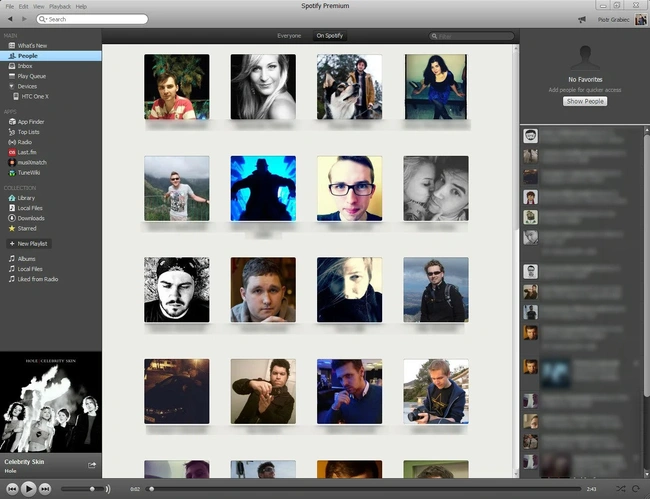
Do tej pory, co może zaskoczyć część czytelników, do słuchania muzyki korzystałem z systemowego odtwarzacza Windows Media Player. Odtwarzacz iTunes na Windowsie dla osoby nie posiadającej iPhone’a ani iPada to nieporozumienie, a na moje potrzeby aplikacja Microsoftu jest aż nadto wystarczająca. I muszę stwierdzić, że mimo że po pierwszym tygodniu ze Spotify polubiłem windowsową aplikację, to jej twórcy powinni jednak przyjrzeć się interfejsowi klasycznego odtwarzacza, bo niektórych elementów brakuje. No, ale po kolei.
Instalacja Spotify i interfejs programu
Aby zacząć korzystać ze Spotify, należy założyć konto oraz ściągnąć i zainstalować samą aplikację. Plik .exe jest małych rozmiarów, a sama instalacja bezproblemowa. Po pierwszym uruchomieniu należy zalogować się na swoje konto i można od razu przystąpić do korzystania z aplikacji. Podczas moich testów interfejs aplikacji był w języku angielskim, ale istnieje spora szansa, że po oficjalnej premierze zostanie przetłumaczony. Program jest na szczęście przejrzysty, a przy opcjach widać ikony sugerujące ich znaczenie. Na pierwszy rzut oka Spotify nieco podobny do iTunes, ale... nie uznaję tego bynajmniej za wadę.
Środkową część ekranu zajmuje główne okno, gdzie wyświetlane są wyniki wyszukiwania, stacje radiowe, czy też aplikacje, które można w Spotify zainstalować (ale o nich napiszę nieco niżej). Po prawej stronie jest panel społecznościowy, gdzie można wyświetlić aktywność znajomych. Wygląda to niczym ticker na Facebooku, ale ograniczony do aktywności w samym programie. Sami znajomi są wykrywani automatycznie poprzez połączenie konta Spotify z kontem na Facebooku, można wyświetlać ich listę i dodawać do ulubionych.
Po lewej widać listę poszczególnych zakładek - radia, podłączonych urządzeń mobilnych, kolejki odtwarzania, dodatkowych aplikacji, kolekcji i playlist. Na górze okna znajdują się przyciski nawigacyjne Wstecz i Dalej, wyszukiwarka i dyskretny pasek menu. Na dole zaś to co najważniejsze, czyli miniatura grafiki albumu, z którego pochodzi odtwarzany utwór, przyciski kontrolne odtwarzacza, regulacja głośności, pasek postępu odtwarzania i przyciski odtwarzania losowego i powtarzania utworu.
Spotify posiada dwie osobne wyszukiwarki, co jest świetnych rozwiązaniem. W lewym górnym rogu znajduje się ta “główna”, która służy odszukiwaniu ulubionych artystów, albumów lub utworów. W prawym górnym rogu zaś, zaraz pod awatarem można odnaleźć drugie pole wyszukiwania. Jeśli go nie widać, można przenieść się do niego kombinacją klawiszy Ctrl-F. W tym miejscu można filtrować informacje znajdujące się w aktualnie przeglądanej części aplikacji - czy to liście znajomych, wynikach wyszukiwania, konkretnej playliście lub własnej bibliotece.
Spotify: główne ekrany
W kolumnie nawigacyjnej po lewej stronie znajdują się zakładki zgrupowane jako Menu Główne/Main. Pierwsza z nich, czyli Nowości/What’s New służy do odkrywania możliwości aplikacji oraz nowej, popularnej obecnie muzyki. Na górze znajduje się lista promowanych aplikacji, w środkowej części najpopularniejszych playlist i utworów w wybranym przy rejestracji regionie. Nieco niżej można przejrzeć okładki albumów dodanych do bazy programu. W każdym przypadku wystarczy kliknąć na proponowanej pozycji, aby rozpocząć słuchanie.
Kolejna zakładka o nazwie Znajomi/People pozwala na wyświetlenie znajomych z Facebooka. Można ją opcjonalnie przefiltrować, wyświetlając wyłącznie tych, którzy już posiadają swoje konto. Po kliknięciu w każdą z osób można prosto przejrzeć publikowane przez nich playlisty, oczywiście od razu ich posłuchać, a także wysłać znajomym do przesłuchania jeden z proponowanych utworów. Następną w kolejności zakładką jest Skrzynka odbiorcza/Inbox, gdzie trafią wszystkie wiadomości od naszych znajomych.
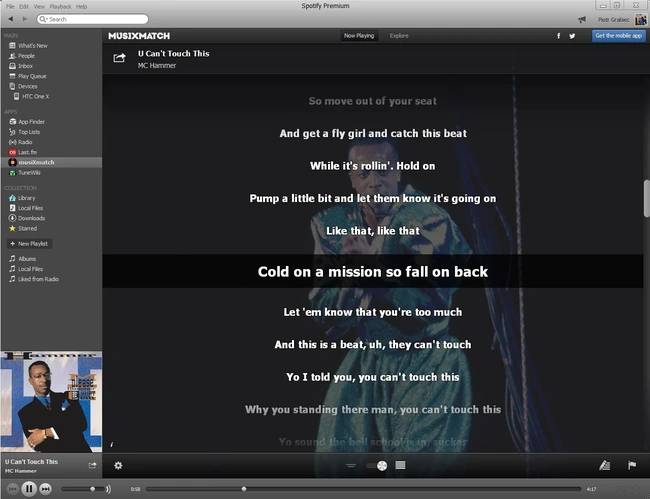
Kolejnym elementem jest Kolejka odtwarzania/Play Queue, czyli po prostu kolejka odtwarzania kolejnych utworów. Po uruchomieniu pierwszego utworu ze znalezionego albumu i playlisty w tym miejscu można podejrzeć następne w kolejce. Świetnym rozwiązaniem jest to, że podczas słuchania radia można dodać do kolejki dowolne utwory znalezione bądź polecone przez znajomych. Po ich odegraniu program wróci do radia. Na samej górze nad listą można natomiast przełączyć się do widoku historii odtwarzanych elementów. Ostatnim elementem w lewej kolumnie jest natomiast Devices, czyli po polsku Urządzenia. Ten ekran omówię jednak w recenzji Spotify poświęconej aplikacjom mobilnym.
Aplikacje w aplikacji
Kolejna sekcja nosi nazwę Aplikacje/Apps i w pierwszej chwili myślałem, że nawet do niej nie zajrzę. Nic bardziej mylnego, bo to jedna z mocniejszych stron Spotify! Na samym początku widać Wyszukiwarka aplikacji/App Finder, który służy odkrywaniu programów w bazie. Co prawda przejrzenie wszystkich pozycji zajmuje tylko kilka chwil, ale znalazłem kilka dla siebie
Pierwszą z zainstalowanych przeze mnie programów był znany mi już Last.fm. W tym serwisie do tej pory tworzyłem bazę swoich ulubionych wykonawców i utworów odtwarzanych z klasycznych plików MP3 i YouTube’a. Sam scrobbling jest wbudowany w Spotify - wystarczy podać dane konta w opcjach, ale aplikacja to dodatkowe możliwości. Jest ona podzielona na kilka ekranów, gdzie pierwszy z nich pozwala na przejrzenie podstawowych rekomendacji na podstawie wcześniejszych odsłuchań oraz historię najczęściej odtwarzanych albumów i ostatnich słuchanych utworów.
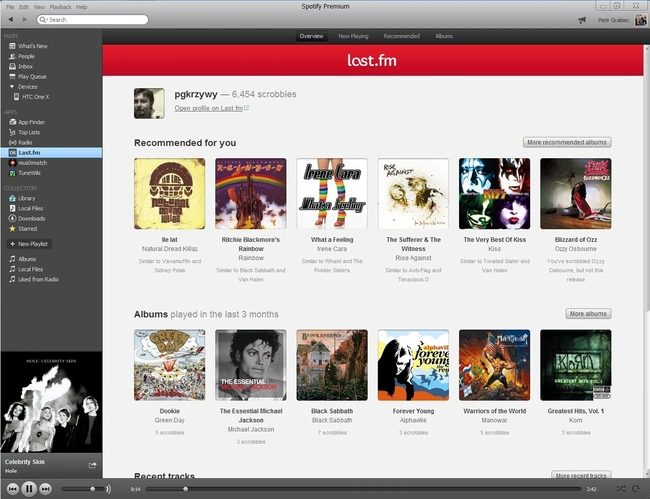
Kolejny z ekranów pozwala na przejrzenie informacji o aktualnie odtwarzanym wykonawcy wraz ze zdjęciem, krótką biografią i listą podobnych wykonawców. Kolejne zakładki to polecenia na bazie biblioteki Last.fm oraz wspomniana historia najczęściej słuchanych w przeciągu ostatnich trzech miesięcy albumów. Co prawda dubluje to funkcję samego Spotify, ale te rekomendacje mogą być przydatne osobom dla których Spotify nie będzie głównym odtwarzaczem. W końcu w Last.fm można budować bibliotekę opartą o własne MP3, YouTube’a i inne streamingi.
Kolejne aplikacje których często używam to TuneWiki i musiXmatch. To dwa spore serwisy społecznościowe, które pozwalają podczas słuchania podejrzeć tekst utworu (z ang. lyrics). W Spotify najczęściej jest on zsynchronizowany z utworem, a aplikacje podświetlają aktualnie odtwarzany wers. Idealne rozwiązanie na imprezę karaoke! Do obu aplikacji można się w nich opcjonalnie zalogować poprzez konto Facebooka i poprawiać tekst bądź jego synchronizację z myślą o innych użytkownikach. Po prostu świetna sprawa.
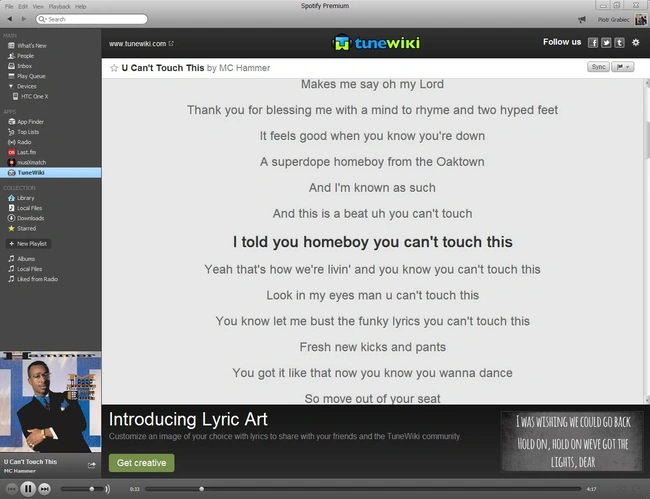
Spytacie pewnie, dlaczego używam dwie aplikacje do tego samego? Bo po prostu ich baza się uzupełnia. Co jakiś czas w bardziej lubianym przeze mnie TuneWiki spotykam się z informacją, że właściciel praw autorskich do utworu poprosił o usunięcie tekstu. Zupełnie nie rozumiem czemu wytwórnie utrudniają fanom życie - w końcu chcący i tak ten tekst znajdzie w Google - ale w takim wypadku musiXmatch zazwyczaj ratuje sytuację.
Resztę aplikacji zostawiam Wam do odkrycia samodzielnie. Podzielone są one na kilka kategorii, w tym Revies, Discovery, Social, Lyrics, Top Charts i Concets & Events. Dwie pierwsze “aplikacje” dostępne od razu na starcie, to tak naprawdę kolejne ekrany samego Spotify służące odkrywaniu muzyki. Pierwszym jest Toplisty/Top lists, a po nazwie nie trudno zgadnąć do czego służy. Po wejściu w listy, ekran dzielony jest na dwie kolumny pokazujące najpopularniejsze wyniki, a użytkownik może wybrać co chce wyświetlać w każdej z nich: artystów, albumy lub utwory. Oprócz tego wyniki wyszukiwania można zawęzić do określonej lokalizacji. Jednak najważniejsze dopiero przed nami.
W końcu słucham radia!
Na znacznie większą uwagę od opcjonalnych aplikacji zasługuje natomiast wbudowane w Spotify Radio. Co prawda nie jest to radio w klasycznym tego słowa znaczeniu, czyli takie z prowadzącym, audycjami i reklamami. Radio w Spotify to po prostu strumień utworów, który aplikacja dobiera na bazie naszych wytycznych. W przeciwieństwie do klasycznego radia internetowego, takiego jak np. TuneIn, pozwala ono na szybkie przeskakiwanie do następnych utworów, a także dopasowuje się do gustu użytkownika.
Nie wiem jak radio w Spotify wypada na tle uznanej na świecie Pandory, którą opisywała ostatnio Ewa oraz innych podobnych serwisów o takim przeznaczeniu. Ale nawet jeśli dobór utworów jest słabszy, to radio w Spotify ma niepodważalną zaletę: jest zintegrowane z resztą aplikacji. Słowem - jeśli utwór wpadnie w ucho, można przejść od razu do karty wykonawcy, przejrzeć jego dyskografię, dodać do playlisty synchronizowanej ze smartfonem, wysłać go do znajomego, bądź uruchomić oparte o niego nowe radio.
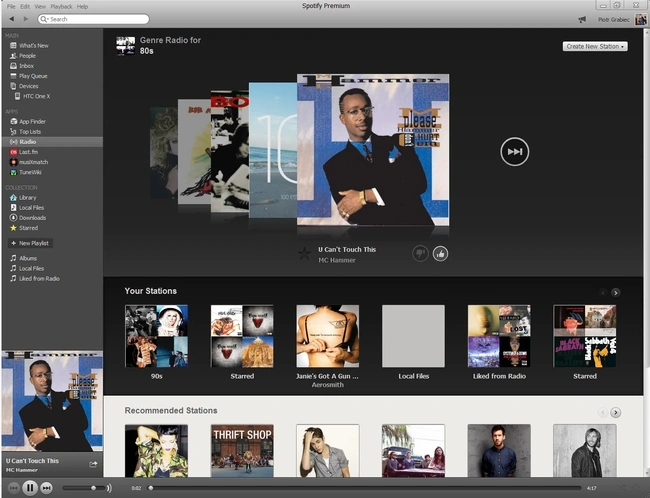
Takich “stacji radiowych” w Spotify można tworzyć do woli. Pierwszym wyborem będą z pewnością klasyczne propozycje, czyli stacje oparte na bazie gatunku, jak Country, Rock, Jazz czy lata osiemdziesiąte (moja ulubiona!). To jednak dopiero początek, bo można odtwarzać muzykę podobną do konkretnego wykonawcy bądź utworu i płynnie się między nimi przełączać. Odtwarzanie można uruchomić praktycznie z każdego miejsca w aplikacji poprzez naciśnięcie prawym klawiszem myszy na nazwie wykonawcy, albumu lub utworu.
Główną część ekranu w radiu zajmuje okładka aktualnie odtwarzanego utworu, gdzie można go oznaczyć gwiazdką lub kliknąć łapkę w górę lub dół. Ocenianie utworów ma za zadanie lepiej spersonalizować kolejne propozycje, a pozytywnie ocenione kawałki trafiają automatycznie do specjalnej playlisty. Po lewej stronie od miniatury widać kaskadowo nałożone na siebie okładki poprzednich kawałków, których kliknięcie przenosi nas do widoku albumu z którego pochodziły. Nieco niżej można przejrzeć ostatnio słuchane i rekomendowane stacje.
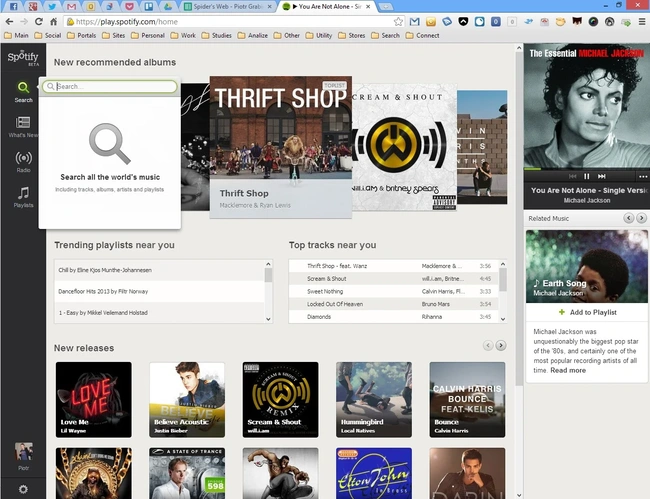
Co do radia mam jednak uwagi. Pierwszą z nich jest brak listy utworów ocenionych łapką w dół, co zgłaszają często użytkownicy na forum Spotify Community. Gdy omsknie się myszka, lub palec na ekranie dotykowym, nie ma możliwości poinformować o tym programu, ani w żaden inny sposób zmienić wyboru. A pomyłki się zdarzają, a nawet jeśli nie, to gusta muzyczne się przecież zmieniają. Nieco irytujący jest też fakt, że nie da się prosto wrócić do poprzedniego słuchanego kawałka.
To koniec pierwszej części recenzji. W jej drugiej części opowiadam o wyszukiwarce oraz budowaniu swojej własnej muzycznej bazy i odpowiadam na pytanie, czy warto się Spotify zainteresować.







































